Huawei Mate 7/Mate 8/Mate 9 -virheenkorjaus?
Mikä on USB-virheenkorjaustila?
Jos käytät Android-puhelinta ja olet etsinyt foorumeilta ratkaisuja ongelmiin, olet luultavasti kuullut termin ‘USB-virheenkorjaus’ silloin tällöin. Olet ehkä jopa nähnyt sen, kun selaat puhelimen asetuksia. Se kuulostaa korkean teknologian vaihtoehdolta, mutta se ei todellakaan ole sitä; se on melko yksinkertainen ja hyödyllinen.
USB-virheenkorjaustila on yksi asia, jota et voi ohittaa tietääksesi, jos olet Android-käyttäjä. Tämän tilan ensisijainen tehtävä on helpottaa yhteyden muodostamista Android-laitteen ja tietokoneen välillä Android SDK:lla (Software Development Kit). Joten se voidaan ottaa käyttöön Androidissa, kun laite on liitetty suoraan tietokoneeseen USB:n kautta.
Osa 2. Miksi minun on otettava USB-virheenkorjaustila käyttöön?
USB-virheenkorjaus antaa sinulle pääsyn laitteeseesi. Tämä käyttöoikeustaso on tärkeä, kun tarvitset järjestelmätason selvityksen, kuten koodattaessa uutta sovellusta. Se antaa myös paljon enemmän vapautta hallita laitettasi. Esimerkiksi Android SDK:lla pääset suoraan puhelimeesi tietokoneesi kautta, jolloin voit tehdä asioita tai suorittaa päätekomentoja ADB:n avulla. Nämä päätekomennot voivat auttaa sinua palauttamaan muuratun puhelimen. Voit myös käyttää joitain kolmannen osapuolen työkaluja puhelimen hallintaan (esimerkiksi Wondershare TunesGo). Joten tämä tila on hyödyllinen työkalu kaikille seikkailunhaluisille Android-omistajille.
Osa 3. Kuinka korjata Huawei Mate 7/8/9?
Vaihe 1: Käynnistä Huawei Mate 7 tai Huawei Mate 8/9.
Vaihe 2: Etsi ja avaa Asetukset-vaihtoehto.
Vaihe 3 : Valitse käyttöliittymän alareunasta Tietoja puhelimesta.
Vaihe 4: Napauta ‘Koontinumero’ melkein seitsemän kertaa, niin näet kehotteen ‘Kehittäjätila on otettu käyttöön’.


Vaihe 5: Palaa asetuspaneeliin, jossa näet ‘Kehittäjäasetukset’, valitse Kehittäjäasetukset.
Vaihe 6: Liu’uta kytkeäksesi ‘USB-virheenkorjauksen’ päälle, niin voit käyttää puhelintasi kehittäjänä.
Vaihe 7: Kun kaikki nämä vaiheet on tehty, olet virheenkorjannut Huawei Mate 7:n tai Huawei Mate 8:n onnistuneesti.

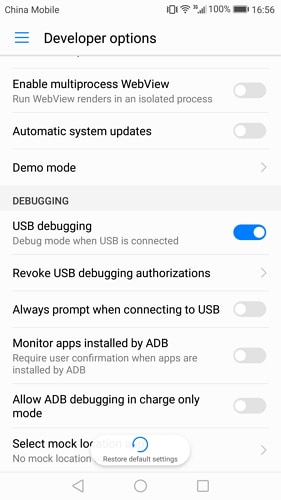
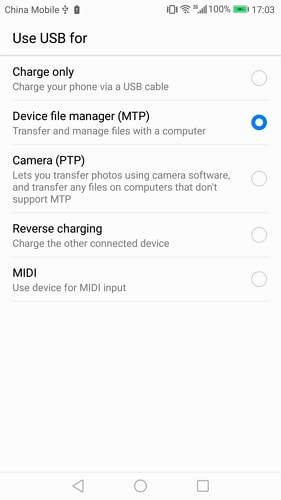
Vinkkejä: Aina kun liität Huawei-puhelimen tietokoneeseen USB-kaapelilla, kiinnitä huomiota kehotteeseen ja salli USB-virheenkorjaus napauttamalla OK.
Viimeisimmät artikkelit